Réinstaller Adobe Flash Player en 2023 pour jouer aux jeux flash ou utiliser des interfaces basées sur Flash
- Divers
- Flash Player
- 23 janvier 2023 à 11:21
-

- 2/2
4. Installer le plugin Adobe Flash Player 32.0.0.371
Depuis l'arrêt du support du plugin Flash Player par Adobe, toutes les pages de téléchargements et les fichiers d'installation de ce plugin ont disparu.
Néanmoins, il est possible de retélécharger la dernière version fonctionnelle (sans le timer de désactivation) d'Adobe Flash Player via le site "archive.org".
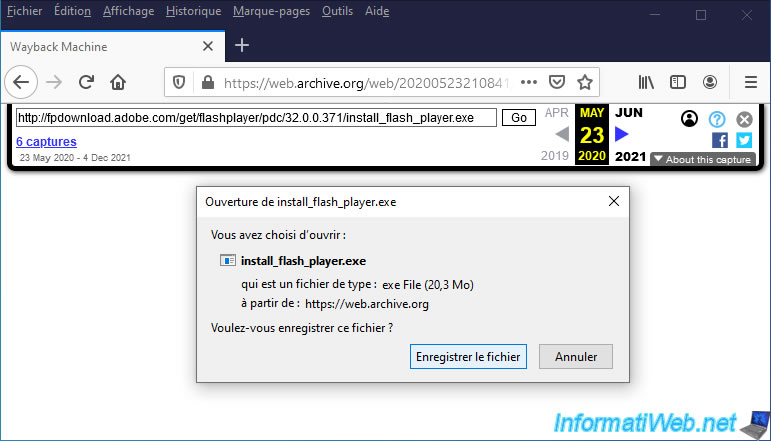
Une fois le fichier "install_flash_player.exe" téléchargé via le lien fourni ci-dessus, lancez l'installation de ce plugin Adobe Flash Player, cochez la case et cliquez sur Installer.
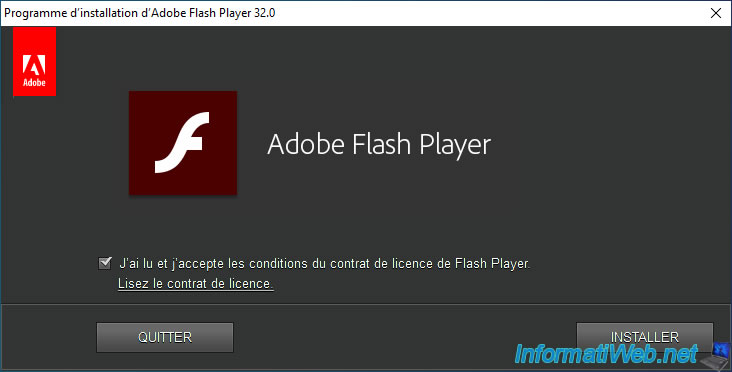
Important : sélectionnez "Ne jamais rechercher les mises à jour (non recommandé)" pour garder la version fonctionnelle de Flash Player.
Dans le cas contraire, Flash Player finira par se désinstaller grâce à une mise à jour forçant sa désinstallation.

Lancez le navigateur web "Pale Moon" (si vous avez choisi celui-ci) ou relancez-le s'il était déjà ouvert.
Ensuite, cliquez sur le bouton "Pale Moon" et cliquez sur : Add-ons.

Allez dans la section "Plugins" et vous verrez le plugin "Adobe Flash 32.0.0.371" apparaitre.
Comme vous pouvez le voir, ce plugin est toujours activé (Always Activate) par défaut avec ce navigateur web.

Si vous avez choisi Mozilla Firefox 84, ouvrez ce navigateur ou relancez-le s'il était déjà ouvert lors de l'installation du plugin Adobe Flash Player.
Ensuite, allez dans : Outils -> Modules complémentaires.

Dans la section "Plugins", vous verrez le plugin "Shochwave Flash" apparaitre avec la version 32.0.
Néanmoins, Mozilla Firefox vous indiquera que Shochwave Flash est connu pour être vulnérable et doit être mis à jour.
Attention : NE cliquez surtout PAS sur le bouton "Mettre à jour maintenant" sinon le plugin Flash ne fonctionnera plus, puis il se désinstallera tout seul.
Le plugin Flash est évidemment vulnérable étant donné qu'il n'est plus mis à jour par Adobe.

Notez que l'utilisation de la version 84 de Mozilla Firefox est requise pour que cela fonctionne.
En effet, si vous avez une version plus récente de Mozilla Firefox, le plugin "Shockwave Flash" n'apparaitra pas étant donné que son support a été retiré de Mozilla Firefox depuis sa version 85.

5. Adobe Flash Player fonctionne dans Pale Moon
Pour tester le fonctionnement du plugin Adobe Flash dans Pale Moon, nous allons utiliser le contrôle à distance d'une machine virtuelle VirtualBox via l'interface phpVirtualBox.

Une fois que vous avez cliqué sur le bouton "Connecter", l'écran de la machine virtuelle VirtualBox souhaité apparaitra, ainsi qu'un message : Oracle RDP Web Control.

Si vous regardez dans le code source de la page (grâce aux outils pour développeurs accessibles avec la touche F12 de votre clavier), vous verrez que ce client RDP est un client Flash.
En effet, l'ID est "FlashRDP", le fichier utilisé possède l'extension ".swf" et il est indiqué "application/x-shockwave-flash" dans l'attribut "type" de cette balise HTML.
Bref, comme vous pouvez le voir, le plugin flash fonctionne correctement avec Pale Moon.

Bien entendu, vous pourrez également continuer de jouer aux différents jeux flash disponibles sur Internet si vous trouvez encore un de ces sites web.
En effet, depuis l'abandon du plugin Adobe Flash Player par Adobe, la plupart de ces sites ont fermé leurs portes. Les autres ayant tenté de convertir les jeux actuels en HTML5, mais cela demande beaucoup de temps.
Pour ce tutoriel, nous avons tout de même trouvé un site web proposant encore des jeux flash.
Le but étant uniquement de prouver que cela fonctionne toujours.
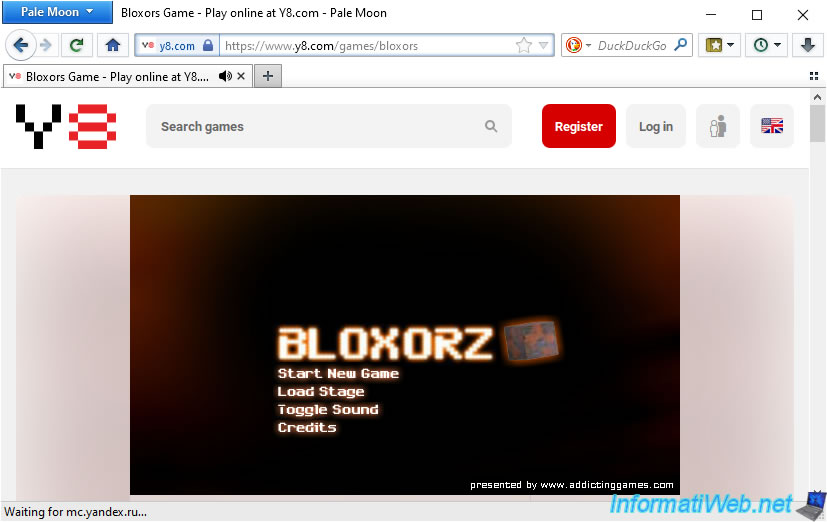
Si vous faites un clic droit sur ce jeu, vous pouvez voir qu'un menu contextuel apparait avec une option : A propos d'Adobe Flash Player 32.0.0.371 (64-bit).
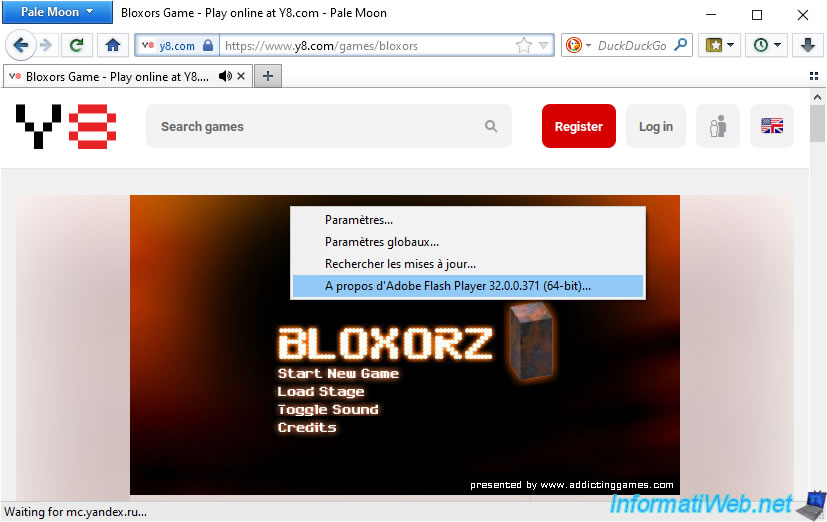
6. Adobe Flash Player fonctionne dans Mozilla Firefox 84
Pour tester le plugin Adobe Flash Player sous Mozilla Firefox, nous allons à nouveau utiliser l'interface web phpvirtualbox qui permet notamment de contrôler à distance une machine virtuelle VirtualBox.
Néanmoins, comme vous pouvez le voir, le plugin Adobe Flash Player est bloqué par défaut sous Mozilla Firefox. D'où l'apparition de l'icône représentant un sens interdit et du message : Ce plugin est vulnérable et doit être mis à jour.
Cliquez sur l'icône rouge.

Un message s'affiche en vous demandant si vous souhaitez autoriser ou non l'utilisation du plugin d'Adobe Flash sur ce site.
Cliquez sur : Autoriser.
Plain Text
Souhaitez-vous activer une version obsolète d'Adobe Flash sur ce site ? Une version obsolète présente des risques de sécurité et affecte les performances de votre navigateur.

Maintenant que le plugin Adobe Flash Player a été autorisé, un bloc gris apparait.
Cliquez sur "Connecter" pour lancer le contrôle à distance de cette machine virtuelle VirtualBox.
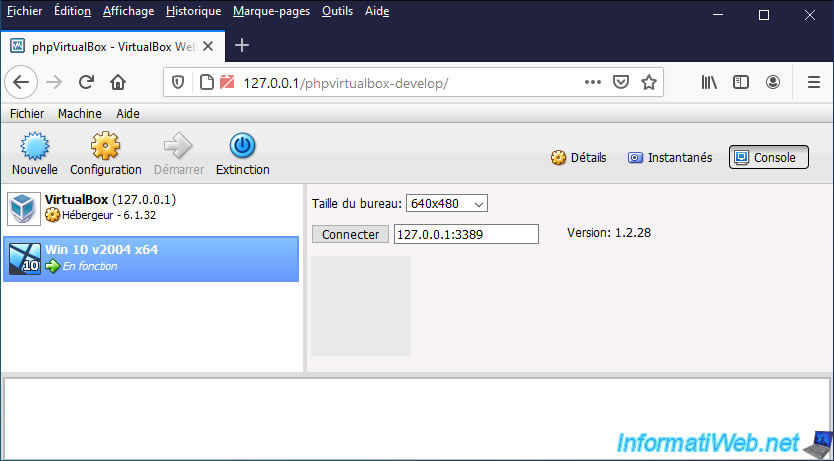
L'écran de la machine virtuelle souhaitée apparait avec le message : Oracle RDP Web Control.

Ouvrez les outils pour développeurs de Mozilla Firefox en appuyant sur la touche F12 de votre clavier et cliquez sur la flèche située à gauche de l'onglet "Inspecteur".
Ensuite, sélectionnez l'écran de la machine virtuelle et faites un clic gauche.
Comme vous pouvez le voir, il s'agit d'un objet dont l'ID est "FlashRDP" et le fichier utilisé possède l'extension : swf.
Ce qui prouve que le plugin Adobe Flash Player fonctionne maintenant correctement sous Mozilla Firefox.

Maintenant que le plugin Adobe Flash Player fonctionne correctement, vous pourrez à nouveau jouer à des jeux Flash sur Internet si vous le souhaitez.
Notez que les sites de jeux Flash ont quasiment tous disparu depuis l'abandon d'Adobe Flash Player et sa désinstallation automatique avec sa dernière mise à jour automatique.
Etant donné que Mozilla Firefox bloque par défaut l'utilisation du plugin Adobe Flash Player, une icône représentant un sens interdit et ce message apparaitront :
Plain Text
Ce plugin est vulnérable et doit être mis à jour. Activer Adobe Flash. Rechercher des mises à jour ...
Pour activer le plugin Adobe Flash, cliquez sur l'icône rouge.
Attention : NE cliquez PAS sur "Rechercher des mises à jour". En effet, si vous cliquez sur ce bouton, la dernière version sera téléchargée et désinstallera automatiquement ce plugin Adobe Flash.
En effet, la dernière mise à jour est celle permettant de désinstaller ce plugin de tous les ordinateurs qui possédaient ce plugin pour les protéger des pirates.
Etant donné que ce plugin n'est plus mis à jour, il est normal que celui-ci soit vulnérable.
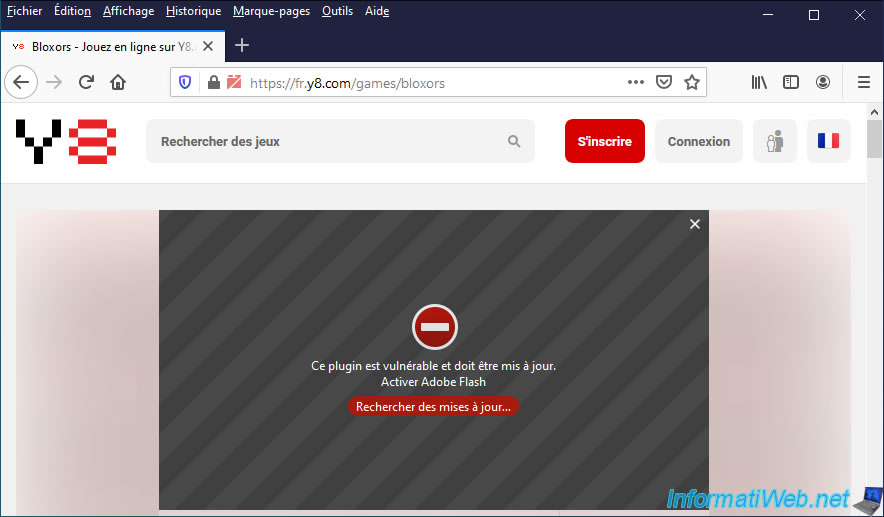
Cliquez ensuite sur "Autoriser".
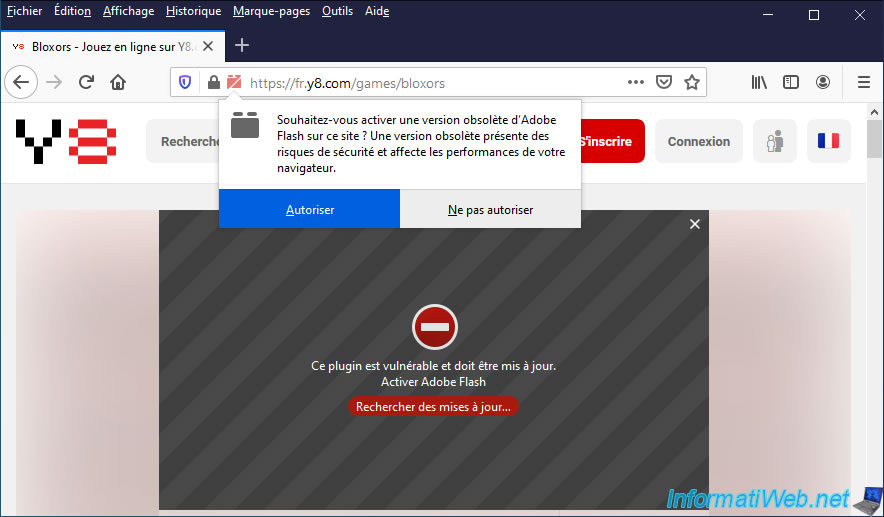
Comme prévu, le plugin Adobe Flash Player est activé et le jeu flash souhaité fonctionne.

Comme prévu, si vous faites un clic droit sur un jeu flash, vous verrez un menu apparaitre avec l'option : A propos d'Adobe Flash Player 32.0.0.371 (64-bit).

Pas de commentaire